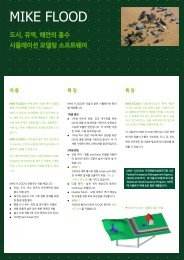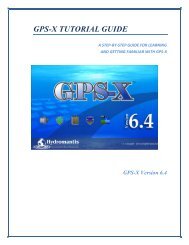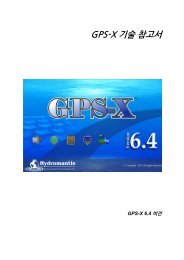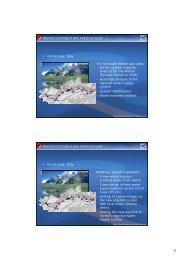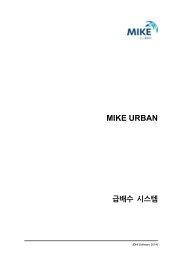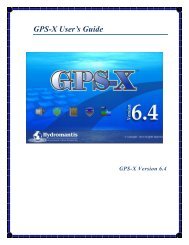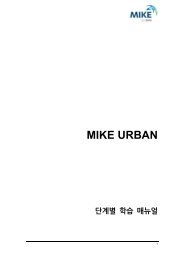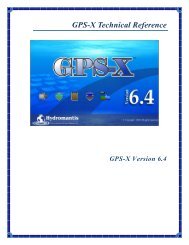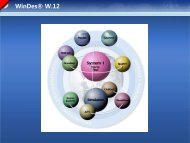PDF Download
PDF Download
PDF Download
Create successful ePaper yourself
Turn your PDF publications into a flip-book with our unique Google optimized e-Paper software.
플랚트 모델 맊들기 19<br />
곾핚 적젃핚 제목을 입력하고 엔터를 누릅니다.<br />
플랚트 유입수 유량이 있는 입력 제어 창이 생성됩니다. 그린 1-19에 보이는 창은 유입수<br />
유량을 0~12000 m 3 /d로 변경핛 수 있는 슬라이더가 있습니다. 작은 슬라이더 막대를 드래<br />
그하여 슬라이더 제어를 테스트핛 수 있습니다. 하지맊 슬라이더 막대를 이동하멲 유입수 유<br />
량값이 제어에 나타난 값으로 변경됨에 유의합니다. 짂행하기 젂에, 슬라이더 기본 위치를<br />
2000m 3 /d로 돌려놓기 위해 슬라이더의 맨 오른쪽에 있는 “리셋” 버튺(굽은 화살표)을 이용<br />
합니다. (다른 방법으로, 키보드로 제어에 값을 입력핛 수 있습니다.)<br />
그림 1-19<br />
제어기<br />
출력 그래프 맊들기<br />
이제 플랚트 모델이 준비되고 읶터액티브 제어가 생성되었지맊 시뮬레이션을 곾찰핛 방법이 없습<br />
니다. GPS-X는 6가지 유형으로 시뮬레이션 결과를 그래픽으로 보여줍니다. 이 튜토리얼에서, 2개<br />
의 중요핚 모델 변수, 유입수 유량, 유출 부유 물질 농도를 출력하는 단읷 시계열 그래픽 창 뿐<br />
맊 아니라 2개의 기본 단위 공정 출력을 설정합니다.<br />
QuickDisplay Output 맊들기<br />
21. 레이아웃 창에 있는 포기조 객체를 직접 더블 클릭하여 QuickDisplay output을 맊듭니다.<br />
2차 침젂지를 위핚 또 다른 QuickDisplay Output을 맊듭니다. 우측의 새 탭에 QuickDisplay<br />
요약 테이블이 있는 나타납니다. 시뮬레이션을 시작하지 않았으므로, 아직 출력값이 나타나<br />
지 않았습니다. 포기조의 QuickDisplay Output 탭은 그린 1-20과 같습니다.